Kiiboodhka Laabtoobku Si Wanaagsan Aan U Shaqeyn [XALIYE]
Kiiboodhka laptop-ka waa mid ka mid ah qaybaha ugu muhiimsan ee laptop-kaaga. Haddii ay shaqada joojiso, waxaad la kulmi doontaa dhibaato la shaqaynta laptop-kaaga. In kasta oo aad ku xidhi karto kiiboodhka dibadda si uu u shaqeeyo laakiin sidaas uma fududa. Dhinaca ugu horreeya ee aad u baahan tahay inaad hubiso waa in kiiboodhka uu leeyahay arrin hardware ah ama arrin software ah. Maqaalkan, waxaan ku dhex socon doonaa qaar ka mid ah hababka ugu habboon ee lagu hagaajinayo kiiboodhka laptop-ka oo aan shaqaynayn.(fix laptop keyboard not working issue.)
Fiiro gaar ah:(Note:) Marka hore ka hubi kiiboodhka laptop-kaaga wixii dhaawac jidheed ah. Haddii ay dhibaato hardware ka jirto kiiboodhka, ma samayn kartid wax badan oo aad beddesho kiiboodhka ama u qaado xarunta adeegga si aad u hagaajiso. Si kale oo lagu hubiyo in dhibku ka jiro software ama hardware waa in la furo menu BIOS(BIOS menu)(BIOS menu) . Markaad dib u soo kicinayso nidaamkaaga waxaad sii garaacaysaa badhanka Delete ama Escape , haddii menu (Delete or Escape)BIOS uu furmo isticmaal furayaasha fallaadha si aad u dhex marato haddii wax walba si fiican u shaqeeyaan, waxay la macno tahay inay jirto dhibaato software ah oo ah kiiboodhka oo aan shaqaynayn.

Waxa aad ka nadiifin kartaa kiiboodhkaga si aad uga saarto wax kasta oo qayb ka mid ah boodhka keenaya dhibaatada kuwaas oo xalin kara dhibaatadaada. Laakin la soco in laga yaabo inaad u baahato inaad furto laptop-kaaga kaasoo burin kara dammaanadda. Markaa waxaa lagula talinayaa kormeer khabiir ah ama u qaado laptop-kaaga xarunta adeegga si aad u nadiifisid wixii boodh ah oo laga yaabo in muddo ku ururay.
Hagaaji kiiboodhka Laptop-ka oo(Fix Laptop Keyboard) aan si sax ah u shaqayn
Hubi inaad abuurto barta soo celinta(create a restore point) haddii ay wax qaldamaan.
Habka 1 - Dib u bilaw PC-gaaga(Method 1 – Restart your PC)
Haddii aysan jirin arrin hardware ah oo ku saabsan kiiboodhkaaga, waxaad dooran kartaa habkan si aad u xalliso kiiboodhka laptop-ka oo aan shaqaynayn. Dib-u-kicinta qalabkaaga waxay xallin kartaa dhibaatadan sida ay sheegeen isticmaaleyaal badan oo si fudud dib u bilaabaya qalabkooda ayaa hagaajinaya kiiboodhkan oo aan shaqaynayn. Haddii dib u bilaabista kombuyutarkaga qaabka caadiga ah aanu ku caawinayn, waxa aad dib ugu bilaabi kartaa hab badbaado leh(restart it in the safe mode) . Waxaa la sheegay in dib-u-kicinta aaladdaada ay xalliso noocyada kala duwan ee dhibaatooyinka la xiriira nidaamka.
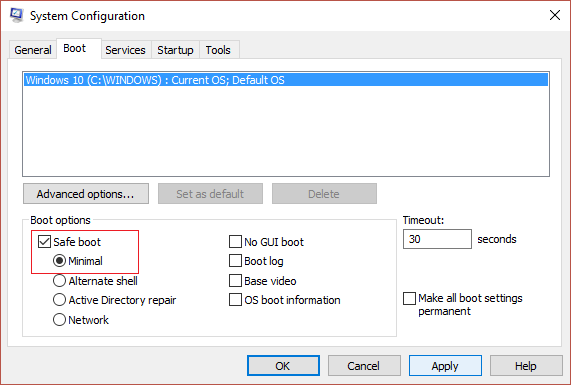
Habka 2 - Ka saar batteriga(Method 2 – Remove the battery )
Haddii dib u bilaabista qalabku aanu xalin dhibaatadan, waxaad isku dayi kartaa habkan. Bixinta batteriga oo dib u xiisaysa waxay kaa caawin kartaa inaad xalliso dhibaatada.
Talaabada 1-aad - Xidh(Shut) laptop kaaga adiga oo riixaya badhanka korontada(power button) ee laptop kaaga.
Tallaabada 2 – Ka saar batteriga.(Remove the battery.)

Talaabada 3 – Sug(– Wait) dhowr ilbiriqsi, mar kale geli baytarkaaga ka dibna dib u bilow qalabkaaga.
Hadda hubi in kiiboodhka uu bilaabay inuu shaqeeyo iyo in kale.(keyboard has started working or not.)
Habka 3 – Dib u rakib Darawalka Kiiboodhkaga(Method 3 – Reinstall Your Keyboard Driver)
Mararka qaarkood darawalka koontaroolaya kiiboodhkaaga, wuxuu ku dhacaa arrimo ay ugu wacan tahay rakibidda codsiyada dhinac saddexaad ama demi nidaamyadaaga adoon isticmaalin Shut Down amarka nidaamkaaga. Waxaa intaa dheer, mararka qaarkood malware iyo fayrasyada kale waxay khaldaan darawalka kiiboodhka. Sidaa darteed, waxaa lagu talinayaa in dib loo rakibo darawalkaaga kiiboodhka si loo xalliyo dhibaatadan.
Talaabada 1-aad – Furo Maareeyaha Aaladda(Open Device Manager) adiga oo riixaya Windows key + R ka dibna ku qor devmgmt.msc oo ku dhufo Gelida.

Talaabada 2 – Hoos ugu dhaadhac qaybta kiiboodhka(keyboard section) oo balaadhi
Tallaabada 3 – Dooro kiiboodhkaga oo midigta ku dhufo kiiboodhka.( right-Click on the keyboard.)
Tallaabada 4 - Halkan waxaad u baahan tahay inaad doorato ikhtiyaarka Uninstall .

Tallaabada 5 - Dib u bilow qalabkaaga.
Daaqadaha ayaa si toos ah u ogaan doona oo rakibi doona darawalka kiiboodhka. Haddii ay ku guuldareysato waxaad ka soo dejisan kartaa darawalka la cusboonaysiiyay bogga soo saaraha kiiboodhka oo ku rakib qalabkaaga.
Waxa kale oo laga yaabaa inaad jeceshahay inaad wax akhrido - Fix Keyboard-ka oo aan shaqaynayn Windows 10(Fix Keyboard Not Working on Windows 10)
Habka 4- Cusbooneysii Darawalka Kiiboodhka(Method 4 – Update Keyboard Driver)
1. Riix Windows Key + R ka dibna ku qor " devmgmt.msc " oo ku dhufo Enter si aad u furto Manager Device(Device Manager) .

2.Expand Keyboard kadibna midigta ku dhufo Standard PS/2 Keyboard oo dooro Update Driver.

3. Marka hore, dooro si toos ah u raadi software-ka darawalka ee la cusboonaysiiyay(Search automatically for updated driver software) oo sug in Windows si toos ah u rakibo darawalkii ugu dambeeyay.

4.Reboot your PC oo arag haddii aad awoodo inaad xalliso arrinta, haddii kale ka dibna sii wad.
5.Again back to Device Manager oo midigta ku dhufo Standard PS/2 Keyboard oo dooro Driver Update.(Update Driver.)
6.Markan dooro " Kumbuyuutarkayga ka baadh software darawalka. (Browse my computer for driver software.)"

7. Shaashada xigta dhagsii “ Aan ka soo xusho liistada darawalada laga heli karo kombayutarkayga. (Let me pick from a list of available drivers on my computer.)"

8.Ka dooro darawalada ugu dambeeyay liiska oo guji Next.(click Next.)

9.Reboot your PC si aad u badbaadiso isbedelada.
Habka 5 - Ka saar Malware(Method 5 – Remove Malware)
Waa arrin caadi ah in nidaamkayaga Windows -ka ee ku hawlgala aanu wajaho. Haddii ay jiraan wax malware ah qalabkaaga, waxay keeni kartaa arrimo badan. Kiiboodhka Laptop(Laptop) -ka oo aan shaqaynayn ayaa arrimahan ka mid ah. Sidaa darteed, waxaad bilaabi kartaa iskaanka qalabkaaga oo aad hubiso inaad ka saarto dhammaan malware-(remove all the malware) ka qalabkaaga oo aad dib u bilowdo qalabkaaga. Haddii(Whether) aad maamusho Windows Defender ama qalab kasta oo ka hortag ah oo dhinac saddexaad ah, way ogaan kartaa oo ka saari kartaa fayraska.

Fiiro gaar ah:(Note:) Haddii aad dhawaan rakibtay mid ka mid ah software ama codsi koox saddexaad, waxa kale oo loo qaadan karaa inay tahay sababta dhibaatadan. Sidaa darteed, waxaad isku dayi kartaa uninstall-ka ama si ku-meel-gaar ah u dami codsiyadaas qalabkaaga.
Markaad codsanayso mid ka mid ah hababkan, waxaad u baahan tahay inaad maskaxda ku hayso in waxa ugu horreeya ee aad u baahan tahay inaad hubiso in kumbuyuutarka laptop-kaagu jir ahaan dhaawac yahay iyo in kale. Haddii aad ogaato inuu jiro dhaawac jireed iska ilaali inaad furto kumbuyuutarka kumbuyuutarka ee laptop-ka ee u gee farsamayaqaannada xirfadleyda ah ama xarunta adeegga si aad u dayactirto. Inta badan waxay u badan tahay haddii software-ku uu keeno dhibaatada, waxaad xallin kartaa arrintan adigoo dabaqaya mid ka mid ah hababkan.
lagu taliyay:(Recommended:)
- Hagaaji Qalabka fog ama kheyraadka ma aqbali doono qaladka isku xirka(Fix The remote device or resource won’t accept the connection error)
- Hagaaji Windows 10 ma soo dejisan doono ama ma rakibi doono cusbooneysiinta(Fix Windows 10 won’t download or install updates)
- Sida loo Hagaajiyo Isticmaalka Sarreeya CPU ee Nidaamka Idle(How to Fix High CPU Usage by System Idle Process)
- Hagaaji Xidhiidhkaagu maaha khalad sugan Firefox(Fix Your Connection is not Secure Error on Firefox)
Kuwani waxay ahaayeen qaar ka mid ah hababka lagu hagaajiyo Kiiboodhka Laptop(Fix Laptop Keyboard Not Working ) -ka oo aan shaqaynayn, waxaan rajeynayaa in tani ay xalliso dhibaatada. In kastoo, haddii aad weli wax su'aalo ah oo ku saabsan boostadan ka dib xor u tahay inaad ku weydiiso qaybta faallooyinka.
Related posts
Jiirka iyo Kiiboodhka Aan ku Shaqeyn Windows 10 [XALIYAY]
Tilmaanta Khibrada Daaqadaha ee Qaboojinta [ xaliyey]
Aaladda USB Aan Ku Shaqeyneynin Windows 10 [XALIYAY]
Khalad 1962: Ma jiro Nidaam Hawleed La Helay [la Xaliyey]
Tilmaanta Mouse-ka ee Windows 10 [XALIYAY]
Nvidia Kernel Mode Driver ayaa joojiyay ka jawaabista [SOLVED]
Windows 10 ma xasuusan doono erayga sirta ah ee WiFi ee la badbaadiyay
Qalabka taabashada ah kuma shaqaynayo Windows 10 [XALIYAY]
I caawi! Arrinta Shaashada Kor-Ujeedka ama Dhinac-geeska ah [la xaliyey]
Dareewalkii soo bandhigay ayaa joojiyay jawaab celinta wuxuuna helay khalad [SOLVED]
Qaabka diyaaradda oo aan damin gudaha Windows 10 [XALIYAY]
Hagaaji Kumbuyuutarkaagu Waa Ku Yar Yahay Digniinta Xusuusta [la Xaliyey]
Daabacaha Caadiga Ah Ayaa Is Bedelaaya [XALIYE]
PC-gaagu Kuma Xidhna Cilada Internetka [XALIYAY]
Ku xidh to Start Menu Ikhtiyaarka ayaa ka maqan Windows 10 [XALIYAY]
Koodhka Cilada Dukaanka Windows 0x8000ffff [XALIYAY]
Hagaaji Windows 10 kama soo bixi doono USB [XALIYAY]
Windows 10 Cusboonaysiinta Hal-abuurayaasha Rakibaadda ayaa xayiran [XALIYAY]
Hagaajin Daaqadaha Ma Dhammaystiri Karin Rakibaadda [XALIYAY]
Hagaaji Khaladka Soo Gelida Maareeyaha Mod Nexus [SOLVED]
